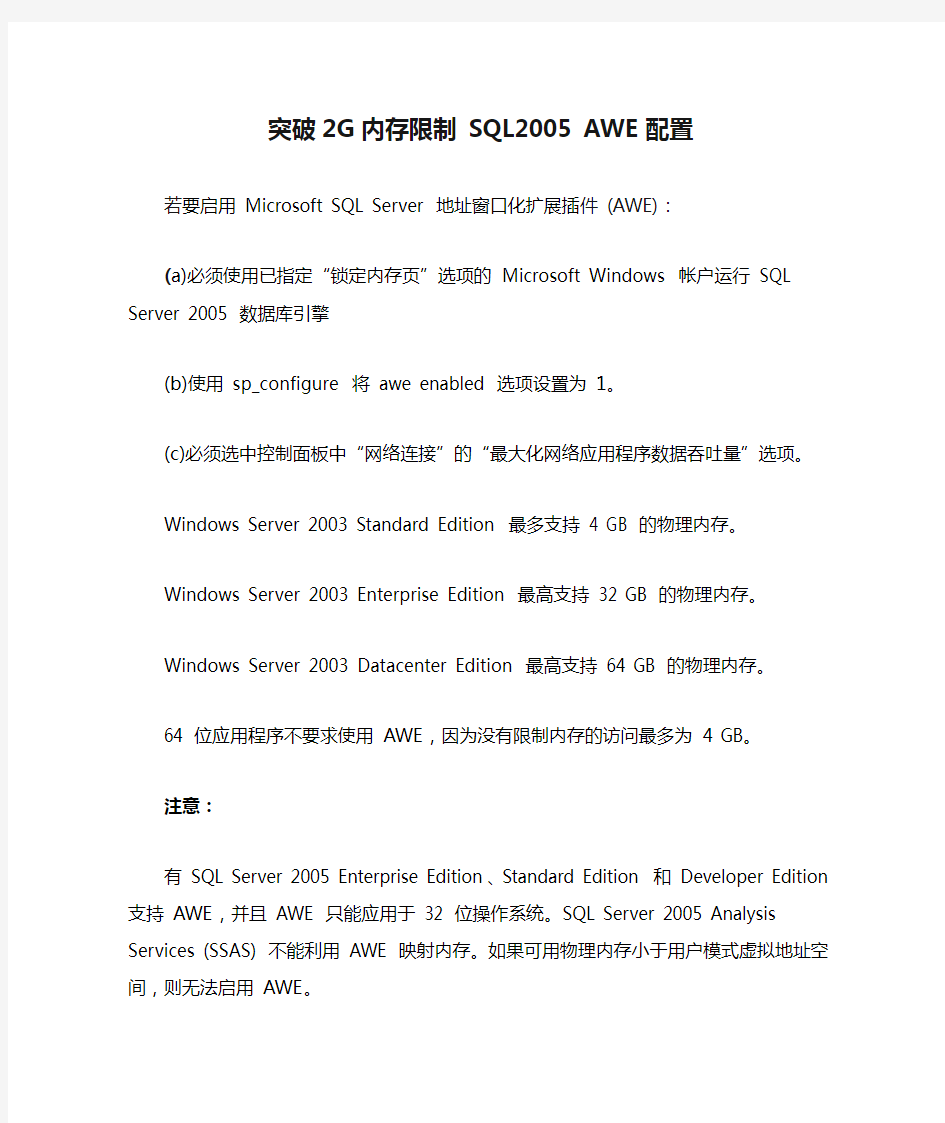
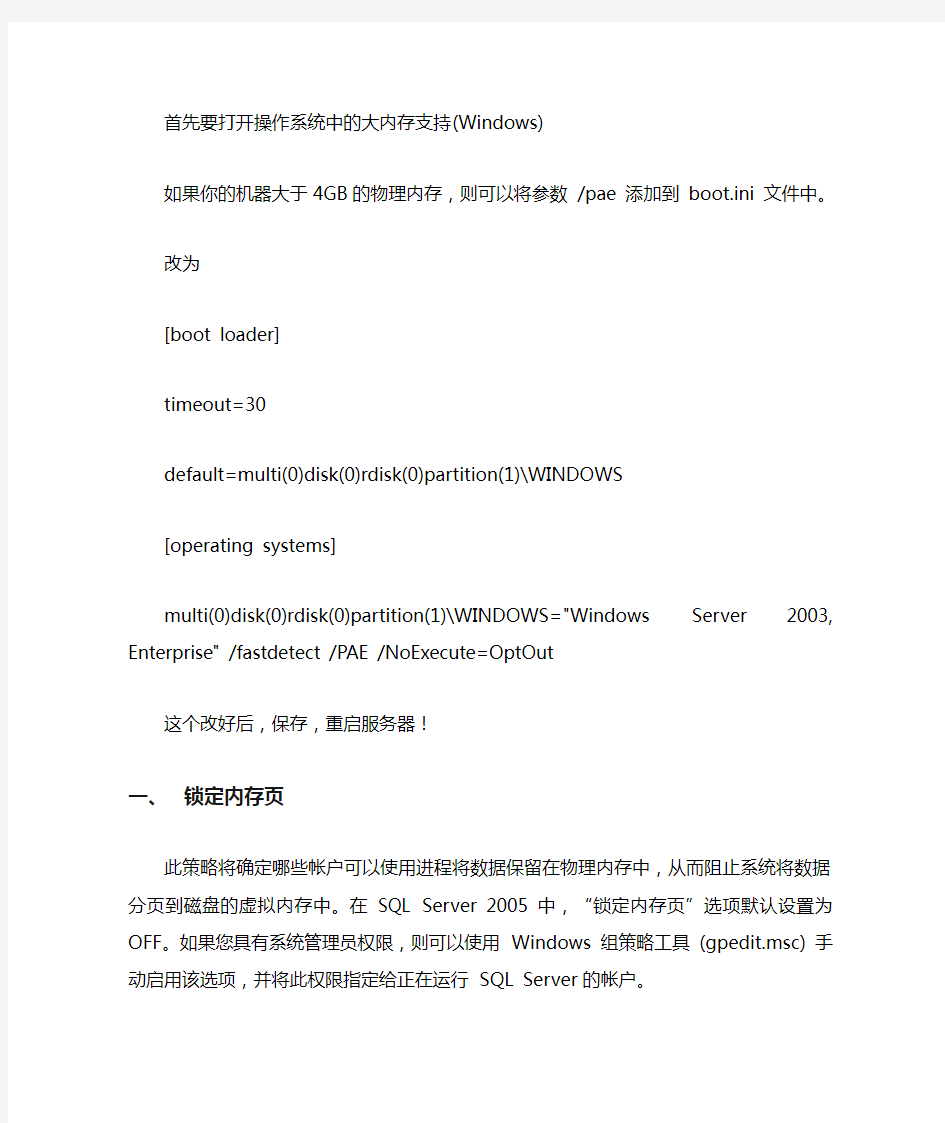
突破2G内存限制SQL2005 AWE配置
若要启用 Microsoft SQL Server 地址窗口化扩展插件 (AWE):
(a)必须使用已指定“锁定内存页”选项的 Microsoft Windows 帐户运行 SQL Server 2005 数据库引擎
(b)使用 sp_configure 将 awe enabled 选项设置为 1。
(c)必须选中控制面板中“网络连接”的“最大化网络应用程序数据吞吐量”选项。
Windows Server 2003 Standard Edition 最多支持 4 GB 的物理内存。
Windows Server 2003 Enterprise Edition 最高支持 32 GB 的物理内存。
Windows Server 2003 Datacenter Edition 最高支持 64 GB 的物理内存。
64 位应用程序不要求使用 AWE,因为没有限制内存的访问最多为 4 GB。
注意:
有 SQL Server 2005 Enterprise Edition、Standard Edition 和 Developer Edition 支持 AWE,并且 AWE 只能应用于 32 位操作系统。SQL Server 2005 Analysis Services (SSAS) 不能利用 AWE 映射内存。如果可用物理内存小于用户模式虚拟地址空间,则无法启用 AWE。
首先要打开操作系统中的大内存支持(Windows)
如果你的机器大于4GB的物理内存,则可以将参数 /pae 添加到 boot.ini 文件中。
改为
[boot loader]
timeout=30
default=multi(0)disk(0)rdisk(0)partition(1)\WINDOWS
[operating systems]
multi(0)disk(0)rdisk(0)partition(1)\WINDOWS="Windows Server 2003, Enterprise" /fastdetect /PAE /NoExecute=OptOut
这个改好后,保存,重启服务器!
一、锁定内存页
此策略将确定哪些帐户可以使用进程将数据保留在物理内存中,从而阻止系统将数据分页到磁盘的虚拟内存中。在SQL Server 2005 中,“锁定内存页”选项默认设置为OFF。如果您具有系统管理员权限,则可以使用Windows 组策略工具(gpedit.msc) 手动启用该选项,并将此权限指定给正在运行SQL Server 的帐户。
虽然没有要求,但我们建议在使用64 位操作系统时锁定内存中的页。对于32 位操作系统,在将AWE 配置为用于SQL Server 之前,必须授予“锁定内存页”权限
如何启用“锁定内存页”选项(Windows)?
在“开始”菜单上,单击“运行”。在“打开”框中,键入gpedit.msc。打开“组策略”对话框。在“组策略”控制台上,展开“计算机配置”,再展开“Windows 设置”。展开“安全设置”,再展开“本
地策略”。选择“用户权利指派(或者是用户权限分配)”文件夹。细节窗格中随即显示出策略。在该窗格中,双击“锁定内存中的页(或是内存中锁定页面for Win2003)”。在“本地安全策略设置”对话框中,单击“添加”按钮。在“选择用户或组”对话框中,添加有权运行sqlservr.exe 的帐户。
二、awe enabled 选项
若要为SQL Server 2005 实例启用AWE,请使用sp_configure 将awe enabled 选项设置为1,然后重新启动SQL Server。因为AWE 在SQL Server 启动时已启用并一直持续到SQL Server 关闭,所以SQL Server 会向SQL Server 错误日志发送“Address Windowing Extensions enabled”消息,通知用户awe enabled 正在使用中。有关awe enabled 配置选项的详细信息,请参阅awe enabled 选项。
下面的示例说明如何启用AWE 以及如何将min server memory 配置为1 GB,将max server memory 配置为6 GB:
首先,启用AWE:
sp_configure 'show advanced options', 1
RECONFIGURE
GO
sp_configure 'awe enabled', 1
RECONFIGURE
GO
重新启动SQL Server 后,SQL Server 错误日志中应显示以下消息:Address Windowing Extensions enabled。
然后,配置内存:
sp_configure 'min server memory', 1024
RECONFIGURE
GO
sp_configure 'max server memory', 6144
RECONFIGURE
GO
在对象资源管理器中,右键单击服务器并选择“属性”。单击“内存”节点。在“服务器内存选项”下,选择“使用AWE 分配内存”。
三、检查当前操作系统的设置:
最大化网络应用程序数据吞吐量
如果在“网络连接”中选中了“最大化文件共享的数据吞吐量”选项,则操作系统将在文件系统缓存中缓存应用程序的I/O 页面,从而优先处理执行缓冲输入/输出(I/O) 操作的应用程序。此选项可能会限制可用于SQL Server 正常操作的内存。
在“控制面板”中,双击“网络连接”,再双击“本地连接”。
在“常规”选项卡上,单击“属性”,选择“Microsoft 网络的文件和打印机共享”,再单击“属性”。选中“最大化网络应用程序数据吞吐量”,单击“确定”,再关闭其余对话框。
在上面针对SQL Server 和Windows Server 2003 的示例中,内存设置指示缓冲池动态管理1 GB 和6 GB 之间的AWE 映射内存。(此动态AWE 示例不适用于SQL Server 2000。)如果其他应用程序需要额外的内存,SQL Server 会在不需要AWE 映射内存时释放所分配的AWE 映射内存。在此示例中,最多只能释放1 GB(即最小服务器内存限制)的AWE 映射内存。
请注意,将min server memory 选项设置为1 GB 不会自动强制SQL Server 获取1 GB 的内存。将基于当前数据库服务器负荷按需分配内存。
四、重启系统
1、数据库的cursor没有关闭 2、构造adapter没有使用缓存contentview 衍生的listview优化问题:减少创建View的对象,充分使用contentview,可以使用静态类来处理优化getView的过程 3、Bitmap对象不使用时采用recycle()释放内存 4、Activity中的对象生命周期大于Activity 调式方法:DDMS->HEAPSIZE->adtaobject->total size Android应用程序被限制在16MB的堆上运行,至少在T-Mobile G1上是这样。对于手机来说,这是很大的内存了;但对于一些开发人员来说,这算是较小的了。即使你不打算使用掉所有的内存,但是,你也应该尽可能少地使用内存,来确保其它应用程序得以运行。Android在内存中保留更多的应用程序,对于用户来说,程序间切换就能更快。作为我(英文作者)工作的一部分,我调查了Android应用程序的内存泄露问题,并发现这些内存泄露大多数都是由于相同的错误导致的,即:对Context拥有较长时间的引用。 在Android上,Context常用于许多操作,更多的时候是加载和访问资源。这就是为什么所有的Widget在它们的构造函数里接受一个Context的参数。在一个正常的Android应用程序里,你会看到两种Context类型,Activity和Application。而一般在需要一个Context的类和方法里,往往传入的是第一种: Java代码 @Override protected void onCreate(Bundle state) { super.onCreate(state); TextView label = new TextView(this); label.setText("Leaks are bad");
主存空间的分配与回收— 首次适应法 This manuscript was revised by the office on December 10, 2020.
南通大学操作系统实验课 实验报告 学生姓名 所在院系 专业 学号 指导教师 南通大学 2014年 5 月 16 日主存空间的分配与回收 ——首次适应法 一、实验目的 主存是中央处理机能直接存取指令和数据的存储器,能否合理而有效地使用它,在很大程度上将影响整个计算机系统的性能。 本实验主要熟悉主存的管理方法以及相应的分配与回收算法。所谓分配,就是解决多道程序或多进程如何共享主存空间的问题,以便各个进程能获得所希望的主存空间,正确运行。所谓回收,就是当进程运行完成时,将其所占用的主存空间归还给系统。 二、实验要求 采用空闲区链法管理空闲区,并增加已分配区表。分配算法采用首次适应法。 三、设计思路: (1)采用空闲区链法管理空闲区,并增加已分配区表。分配算法采用首次适应法(内存空闲区的地址按照从小到大的自然顺序排列),实现内存的分配与回收。 (2)设计一个进程申请序列以及进程完成后的释放顺序,实现主存的分配与回收。
(3)进行分配时应该考虑这样3种情况:进程申请的空间小于、等于或大于系统空闲区的大小。回收时应该考虑这样4种情况:释放区上邻、下邻、上下都邻和都不邻接空闲区。 (4)每次的分配与回收都要求把记录内存使用情况的各种数据结构的变化情况以及各进程的申请、释放情况显示出来。 四、主要思想 (1)输入主存空间的最大长度n创建最大长度总和为n的若干空闲区的主存空闲区链; (2)输入待存作业的长度x,从链头开始找第一个合适作业的空闲区:分区长度小于x时,指针后移,继续寻找;分区长度等于x时,分配空间, 修改作业分区;分区长度大于x时,分配空间,修改分区数据。 五、流程图 1.空闲区链的首次适应算法分配流程图 2.空闲区链的首次适应算法回收流程图 六、调试结果 1.内存的分配 2.内存的回收 3.内存清空 七、总结与感悟 说实话我操作系统学得不是很好,一开始看到题目觉得自己要完成这个实验有些难度。好在老师提醒书上有另一道类似题目的程序代码,另外书上也有首次适应法的流程图,可以给我们一些提示。之后我也参考了网上的相关资料,看看别人是如何实现的,他们都是怎么样的思路和方法,与我一开始的想法相比,比我精妙在哪里。最后自己调试时,遇到了许许多多问题和错误,请教了学得比较好的同学、经过不断的修改和完善之后,终于做完实验。 这次的实验使我了解到,平时对知识的积累相当重要,同时也要注重课上老师的讲解,老师在课上的延伸是课本上所没有的,这些知识对于我们对程序的编写有很大的作用,同时,编程也要求我们有足够的耐心,细细推敲。越着急可能就越无法得到我们想要的结果,遇到不会的问题要多多请教,知识是在实践与向别人请教的过程中积累的,所以问是至关重要的,只要肯下功夫很多东西都是可以完成的。操作系统这门课不但重要而且十分有用,我一定要下功夫把这门课学好。
怎样设置虚拟内存 收集者:小路发布于:https://www.doczj.com/doc/668991328.html, 发布时间:2007-3-9 8:06:56 发布人:小路 减小字体增大字体 当系统运行时,先要将所需的指令和数据从外部存储器(如硬盘、软盘、光盘等)调入内存中,CPU再从内存中读取指令或数据进行运算,并将运算结果存入内存中,内存所起的作用就像一个“二传手”的作用。当运行一个程序需要大量数据、占用大量内存时,内存这个仓库就会被“塞满”,而在这个“仓库”中总有一部分暂时不用的数据占据着有限的空间,所以要将这部分“惰性”的数据“请”出去,以腾出地方给“活性”数据使用。这时就需要新建另一个后备“仓库”去存放“惰性”数据。由于硬盘的空间很大,所以微软Windows操作系统就将后备“仓库”的地址选在硬盘上,这个后备“仓库”就是虚拟内存。在默认情况下,虚拟内存是以名为Pagefile.sys的交换文件保存在硬盘的系统分区中。 怎样设置虚拟内存 在默认状态下,是让系统管理虚拟内存的,但是系统默认设置的管理方式通常比较保守,在自动调节时会造成页面文件不连续,而降低读写效率,工作效率就显得不高,于是经常会出现“内存不足”这样的提示,下面就让我们自已动手来设置它吧。 ①用右键点击桌面上的“我的电脑”图标,在出现的右键菜单中选择“属性”选项打开“系统属性”窗口。在窗口中点击“高级”选项卡,出现高级设置的对话框(图1);
图 1 ②点击“性能”区域的“设置”按钮,在出现的“性能选项”窗口中选择“高级”选项卡,打开其对话框。 ③在该对话框中可看到关于虚拟内存的区域,点击“更改”按钮进入“虚拟内存”的设置窗口。选择一个有较大空闲容量的分区,勾选“自定义大小”前的复选框,将具体数值填入“初始大小”、“最大值”栏中,而后依次点击“设置→确定”按钮即可(图2),最后重新启动计算机使虚拟内存设置生效。
Android 应用程序内存泄漏的分析以前在学校里学习Java的时候,总是看到说,java是由垃圾收集器(GC)来管理内存回收的,所以当时形成的观念是Java不会产生内存泄漏,我们可以只管去申请内存,不需要关注内存回收,GC会帮我们完成。呵呵,很幼稚的想法,GC没那么聪明啊,理论及事实证明,我们的Java程序也是会有内存泄漏的。 (一)Java内存泄漏从何而来 一般来说内存泄漏有两种情况。一种情况如在C/C++语言中的,在堆中的分配的内存,没有将其释放,或者是在没有将其释放掉的时候,就将所有能访问这块内存的方式都删掉(如指针重新赋值);另一种情况则是在内存对象明明已经不需要的时候,还仍然保留着这块内存和它的访问方式(引用)。第一种情况,在Java中已经由于垃圾回收机制的引入,得到了很好的解决。所以,Java中的内存泄漏,主要指的是第二种情况。 (二)需要的工具 1.DDMS—Update heap Gause GC Heap 是DDMS自带的一个很不错的内存监控工具,下图红色框中最左边的图标就是该 工具的启动按钮,它能在Heap视图中显示选中进程的当前内存使用的详细情况。下图 框中最右边的是GC工具,很多时候我们使用Heap监控内存的时候要借助GC工具,点 击一次GC按钮就相当于向VM请求了一次GC操作。中间的按钮是Dump HPROF file,它 的功能相当于给内存拍一张照,然后将这些内存信息保存到hprof文件里面,在使用我 们的第二个工具MAT的时候会使用到这个功能。 2.MAT(Memory Analyzer Tool) Heap工具能给我们一个感性的认识,告诉我们程序当前的内存使用情况和是否存在内存 泄漏的肯能性。但是,如果我们想更详细,更深入的了解内存消耗的情况,找到问题所 在,那么我们还需要一个工具,就是MAT。这个工具是需要我们自己去下载的,可以下 载独立的MAT RCP 客户端,也可以以插件的形式安装到Eclipse里面,方便起见,推荐 后者。 安装方法: A.登录官网https://www.doczj.com/doc/668991328.html,/mat/downloads.php B.下载MAT Eclipse插件安装包(红框所示,当然你也可是选择Update Site在线安装,个人觉得比较慢)
Android开发参考文档 一、Android编码规范 1. java代码中不出现中文,最多注释中可以出现中文.xml代码中注释 2. 成员变量,局部变量、静态成员变量命名、常量(宏)命名 1). 成员变量: activity中的成员变量以m开头,后面的单词首字母大写(如Button mBackButton; String mName);实体类和自定义View的成员变量可以不以m开头(如ImageView imageView,String name), 2). 局部变量命名:只能包含字母,组合变量单词首字母出第一个外,都为大写,其他字母都为小写 3). 常量(宏)命名: 只能包含字母和_,字母全部大写,单词之间用_隔开UMENG_APP_KEY 3. Application命名 项目名称+App,如SlimApp,里面可以存放全局变量,但是杜绝存放过大的实体对象4. activity和其中的view变量命名 activity命名模式为:逻辑名称+Activity view命名模式为:逻辑名称+View 建议:如果layout文件很复杂,建议将layout分成多个模块,每个模块定义一个moduleViewHolder,其成员变量包含所属view 5. layout及其id命名规则 layout命名模式:activity_逻辑名称,或者把对应的activity的名字用“_”把单词分开。
命名模式为:view缩写_模块名称_view的逻辑名称, 用单词首字母进行缩写 view的缩写详情如下 LayoutView:lv RelativeView:rv TextView:tv ImageView:iv ImageButton:ib Button:btn 6. strings.xml中的 1). id命名模式: activity名称_功能模块名称_逻辑名称/activity名称_逻辑名称/common_逻辑名称,strings.xml中,使用activity名称注释,将文件内容区分开来 2). strings.xml中使用%1$s实现字符串的通配,合起来写 7. drawable中的图片命名 命名模式:activity名称_逻辑名称/common_逻辑名称/ic_逻辑名称 (逻辑名称: 这是一个什么样的图片,展示功能是什么) 8. styles.xml 将layout中不断重现的style提炼出通用的style通用组件,放到styles.xml中; 9. 使用layer-list和selector,主要是View onCclick onTouch等事件界面反映
写代码的时候会碰到多维数组的内存分配和释放问题,在分配和释放过程中很容易出现错误。下面贴上一些示例代码,以供参考。 如果要给二维数组(m*n)分配空间,代码可以写成下面: char **a, i; // 先分配m个指针单元,注意是指针单元 // 所以每个单元的大小是sizeof(char *) a = (char **)malloc(m * sizeof(char *)); // 再分配n个字符单元, // 上面的m个指针单元指向这n个字符单元首地址 for(i = 0; i < m; i++) a[i] = (char *)malloc(n * sizeof(char)); (注意红色部分) 释放应该是: int i; for(i=0;i a = (char ***)malloc(m * sizeof(char **)); for(i = 0; i < m; ++i) a[i] = (char **)malloc(n * sizeof(char *)); for(i = 0; i < m; ++i) for(j = 0; j < n; ++j) a[i][j] = (char *)malloc(p * sizeof(char)); 释放代码为逆过程,具体代码为: int i,j,; for(i = 0; i < m; ++i) for(j = 0; j < n; ++j) free((void *)a[i][j]); for(i = 0; i < m; ++i) free((void *)a[i]); free((void *)a); 三维以上的多维数组的分配和释放,原理与上面的一样。 (转) C中如何为第二维长度固定的二维数组分配内存 Android 开发内存泄漏及检查工具使用培 训资料 目录 1内存泄露 (3) 1.1 内存泄露的概念 (3) 1.2 开发人员注意事项 (4) 1.3 Android(java)中常见的引起内存泄露的代码示例 (4) 1.3.1查询数据库没有关闭游标 (6) 1.3.2 构造Adapter时,没有使用缓存的convertView (6) 1.3.3 Bitmap对象不在使用时调用recycle()释放内存 (7) 1.3.4 释放对象的引用 (8) 1.3.5 其他 (9) 2内存泄露的分析工具 (9) 2.1 内存监测工具DDMS --> Heap (9) 2.2 内存分析工具MAT (Memory Analyzer Tool) (10) 2.2.1 生成.hprof文件 (10) 2.2.2 使用MA T导入.hprof文件 (11) 2.2.3 使用MA T的视图工具分析内存 (12) 1内存泄露 Android 应用程序开发以Java语言为主,而Java编程中一个非常重要但却经常被忽视的问题就是内存使用的问题。Java的垃圾回收机制(Garbage Collection 以下简称GC)使得很多开发者并不关心内存使用的生命周期,只顾着申请内存,却不手动释放废弃的内存,而造成内存泄露,引起很多问题,甚至程序崩溃。Android的虚拟机Dalvik VM和java虚拟机JVM没有什么太大的区别,只是在字节码上稍做优化,所以Android应用开发中同样会出现内存泄露的问题。而且由于Android智能平台主要用于嵌入式产品开发,可用的内存资源更加稀少,所以对于我们Android应用开发人员来说,就更该了解Android程序的内存管理机制,避免内存泄露的发生。 1.1 内存泄露的概念 在计算机科学中,内存泄漏(memory leak)指由于疏忽或错误造成程序未能释放已经不再使用的内存的情况。内存泄漏并非指内存在物理上的消失,而是应用程序分配某段内存后,由于设计错误,失去了对该段内存的控制,因而造成了内存的浪费。内存泄漏与许多其他问题有着相似的症状,并且通常情况下只能由那些可以获得程序源代码的程序员才可以分析出来。然而,有不少人习惯于把任何不需要的内存使用的增加描述为内存泄漏,严格意义上来说这是不准确的。 一般我们常说的内存泄漏是指堆内存的泄漏。堆内存是指程序从堆中分配的,大小任意的(内存块的大小可以在程序运行期决定),使用完后必须显式释放的内存。应用程序一般使用malloc,calloc,realloc,new等函数从堆中分配到一块内存,使用完后,程序必须负责相应的调用free或delete释放该内存块,否则,这块内存就不能被再次使用,我们就说这块内存泄漏了。 这里我们只简单的理解,在java程序中,如果已经不再使用一个对象,但是仍然有引用指向它,GC就无法收回它,当然该对象占用的内存就无法再被使用,这就造成内存泄露。可能一个实例对象的内存泄露很小,并不会引起很大的问题。但是如果程序反复做此操作或者长期运行,造成内存不断泄露,终究会使程序无内存可用,只好被系统kill掉。在以下情况,内存泄漏导致较严重的后果: * 程序运行后置之不理,并且随着时间的流失消耗越来越多的内存(比如服务器上的后台任务,尤其是嵌入式系统中的后台任务,这些任务可能被运行后很多年内都置之不理); * 新的内存被频繁地分配,比如当显示电脑游戏或动画视频画面时; * 程序能够请求未被释放的内存(比如共享内存),甚至是在程序终止的时候; * 泄漏在操作系统内部发生; * 泄漏在系统关键驱动中发生; * 内存非常有限,比如在嵌入式系统或便携设备中; * 当运行于一个终止时内存并不自动释放的操作系统(比如AmigaOS)之上,而且一旦丢失只能通过重启来恢复。 在中的作用至关重要,中所有运行的程序都需要经过内存来执行,如果执行的程序很大或很多,就会导致内存消耗殆尽。为了解决这个问题,运用了技术,将一部分空间来充当内存使用,虽然硬盘的运行速度不能与内存相比,可是容量却要比内存的容量高出许多。其作用在于可将一些读取到内存中却暂时不用的数据转移到虚拟内存中,这样便可释放出内存的空间,将有限的内存空间去继续存放未被读取的数据,以缓解内存的紧张。 网上有很多关于虚拟内存设置的教程和说明,这里我们要说的是设置虚拟内存最常见的三个错误,相信大家看后对虚拟内存的设置又会有不同的理解了。 错误1:虚拟内存不设置在系统盘,应该专门分出一个空白分区专门用来存储页面文件,不要再存放其它任何文件。 因为系统盘含有是系统文件和页面文件,是硬盘读写最频繁的分区,硬盘读写时最耗时的操作是什么呢?是定位!而同一分区内的磁头定位无疑要比跨分区的远距离来回定位要节省时间!所以,虚拟内存设定在系统盘内的才是执行最快、效率最高的。 错误2:虚拟内存的最佳值为:最小值设置为物理内存的1.5倍,最大值设置为物理内存的3倍。 要根据实际使用情况来判断。如今随着内存的价格越来越便宜,特别是Win7系统普及后,所需的物理内存的容量比以往有了大幅增加,传统的虚拟内存设置方法已经不再适用! 一般512MB内存,根据实际使用内存占用,可以设虚拟内存为256-768MB(内存+虚拟内存之和一般比正常占用高256MB即可)。 1GB内存,根据实际使用内存占用情况,可以设虚拟内存为128-1024MB(内存+虚拟内存之和一般比正常占用高256-512MB即可)。平时正常占用为几百MB的人(占多数),甚至可以禁用虚拟内存(有限制的可以设少量虚拟内存,如16-128MB)。 内存为及以上的,一般可以禁用虚拟内存(有软件限制的可以设少量虚拟内存,如16-128MB)。部分确实会使用大量内存的人,如玩大型3D游戏、制作大幅图片、3D建模等,并收到系统内存不足警告的,才需要酌情设定虚拟内存。 错误3:虚拟内存越大越好。 虚拟内存过大,既浪费了磁盘空间,又增加了磁头定位的时间,降低了系统执行效率,没有任何好处。正确设置可节省256MB-左右空间 内核态与用户态是操作系统的两种运行级别,intel cpu提供Ring0-Ring3三种级别的运行模式。Ring0级别最高,Ring3最低。 当一个任务(进程)执行系统调用而陷入内核代码中执行时,我们就称进程处于内核运行态(或简称为内核态)。此时处理器处于特权级最高的(0级) 内核代码中执行。当进程处于内核态时,执行的内核代码会使用当前进程的内核栈。每个进程都有自己的内核栈。当进程在执行用户自己的代码时,则称其处于用户运行态(用户态)。即此时处理器在特权级最低的(3级)用户代码中运行。 在内核态下CPU可执行任何指令,在用户态下CPU只能执行非特权指令。当CPU处于内核态,可以随意进入用户态;而当CPU处于用户态时,用户从用户态切换到内核态只有在系统调用和中断两种情况下发生,一般程序一开始都是运行于用户态,当程序需要使用系统资源时,就必须通过调用软中断进入内核态。 现象 1 压力测试过程中,发现被测对象性能不够理想,具体表现为: 进程的系统态CPU消耗20,用户态CPU消耗10,系统idle大约70 2 用ps -o majflt,minflt -C program命令查看,发现majflt每秒增量为0,而minflt每秒增量大于10000。 初步分析 majflt代表major fault,中文名叫大错误,minflt代表minor fault,中文名叫小错误。 这两个数值表示一个进程自启动以来所发生的缺页中断的次数。 当一个进程发生缺页中断的时候,进程会陷入内核态,执行以下操作: 检查要访问的虚拟地址是否合法 查找/分配一个物理页 填充物理页内容(读取磁盘,或者直接置0,或者啥也不干) 建立映射关系(虚拟地址到物理地址) 重新执行发生缺页中断的那条指令 如果第3步,需要读取磁盘,那么这次缺页中断就是majflt,否则就是minflt。 此进程minflt如此之高,一秒10000多次,不得不怀疑它跟进程内核态cpu消耗大有很大关系。 分析代码 查看代码,发现是这么写的:一个请求来,用malloc分配2M内存,请求结束后free这块内存。看日志,发现分配内存语句耗时10us,平均一条请求处理耗时1000us 。原因已找到! 虽然分配内存语句的耗时在一条处理请求中耗时比重不大,但是这条语句严重影响了性能。要解释清楚原因,需要先了解一下内存分配的原理。 内存分配的原理 从操作系统角度来看,进程分配内存有两种方式,分别由两个系统调用完成:brk和mmap (不考虑共享内存)。brk是将数据段(.data)的最高地址指针_edata往高地址推,mmap是在进程的虚拟地址空间中(一般是堆和栈中间)找一块空闲的。这两种方式分配的都是虚拟内存,没有分配物理内存。在第一次访问已分配的虚拟地址空间的时候,发生缺页中断,操作系统负责分配物理内存,然后建立虚拟内存和物理内存之间的映射关系。 怎样设置虚拟内存: / (一)合理设置虚拟内存 / 虚拟内存的设定主要根据你的物理内存大小和电脑的用途来设定,在桌面上用鼠标右击“我的电脑”,选择“属性”,就可以看到内存了。根据微软公司的建议,虚拟内存设为物理内存容量的1.5--3倍,例如512MB的内存,虚拟内存设定为768--1536MB;1G的内存,虚拟内存设定为1536--3072MB。也可让Windows来自动分配管理虚拟内存,它能根据实际内存的使用情况,动态调整虚拟内存的大小。在虚拟内存设置页面下方有一个推荐数值,如果确实不知道设置多少为最佳,建议虚拟内存就设为推荐的数值。虚拟内存有初始大小与最大值两个数值,最好把初始大小和最大值设为相同,以避免系统频繁改变页面文件的大小,影响电脑运行。内存容量2GB或以上的,如果不运行大型文件或游戏,也可以关闭虚拟内存。/ 虚拟内存就是在你的物理内存不够用时把一部分硬盘空间作为内存来使用,不过由于硬盘传输的速度要比内存传输速度慢的多,所以使用虚拟内存比物理内存效率要慢。个人实际需要的值应该自己多次调整为好。设的太大会产生大量的碎片,严重影响系统速度,设的太小就不够用,于是系统就会提示你虚拟内存太小。/ (二)虚拟内存设置方法 / 右击“我的电脑”选择“属性--高级--性能--设置--高级--虚拟内存--更改”,选择虚拟内存所在的磁盘,然后在下边单击“自定义大小” 并输入“初始大小”和“最大值”,最后按“设置”按钮,再确定即可。虚拟内存从C盘设置到其它磁盘的方法(如果在其它盘,设置方法一样):右击我的电脑--属性--高级-- 性能设置--高级--虚拟内存更改--点选C盘--单选“无分页文件”--“设置”,此时C盘旁的虚拟内存就消失了;然后选中D或F盘,单选“自定义大小”-- 在下面的“初始大小”和“最大值”两个文本框中输入数值--“设置”—确定 --重启电脑,便完成了设置。 / 虚拟内存最好不要与系统设在同一个磁盘内,内存是随着使用而动态地变化,设在C盘就容易产生磁盘碎片,影响系统运行速度。所以,最好将虚拟内存设置在磁盘剩余空间较大而又不常用的磁盘,如D、F,这样可以避免系统在C盘进行 频繁的读写操作而影响系统速度。虚拟内存在一台电脑,只用设置一次,可设置在任何一个磁盘。 / (三)减轻内存负担: / 1、打开的程序不可太多。如果同时打开的文档过多或者运行的程序过多,就没有足够的内存运行其他程序,要关闭不用的程序和窗口。 / 2、自动运行的程序不可太多。单击“开始”--“运行”,键入 “Msconfig”-“确定”,打开“系统配置实用程序”窗口,删除不想自动加载的启动项目。 android如何查看cpu的占用率和内存泄漏 在分析内存优化的过程中,其中一个最重要的是我们如何查看cpu的占用率和内存的占用率呢,这在一定程度上很重要,经过查询资料,研究了一下,暂时了解到大概有以下几种方式,如果哪位高手有更好的办法,或者文中描述有错误,还望高手在下面留言,非常感谢! 一、通过eclipse,ADT开发工具的DDMS来查看(Heap) 在“Devices”窗口中选择模拟器中的一个需要查看的程序,从工具条中选“Update heap”按钮,给这个程序设置上“heap Updates”,然后在Heap视图中点击Cause GC就可以实时显示这个程序的一些内存和cpu的使用情况了。 然后就会出现如下界面: 说明: a) 点击“Cause GC”按钮相当于向虚拟机请求了一次gc操作; b) 当内存使用信息第一次显示以后,无须再不断的点击“Cause GC”,Heap视图界面会定 时刷新,在对应用的不断的操作过程中就可以看到内存使用的变化; c) 内存使用信息的各项参数根据名称即可知道其意思,在此不再赘述。 大致解析如下: 这个就是当前应用的内存占用,allocated 是已经分配的内存free是空闲内存, heap size 是虚拟机分配的不是固定值 heap size 的最大值跟手机相关的 有网友说, 一般看1byte的大部分就是图片占用的 如何判断应用是否有内存泄漏的可能性呢? 如何才能知道我们的程序是否有内存泄漏的可能性呢。这里需要注意一个值:Heap视图中部有一个Type叫做data object,即数据对象,也就是我们的程序中大量存在的类类型的对象。在data object一行中有一列是“Total Size”,其值就是当前进程中所有Java数据对象的内存总量,一般情况下,这个值的大小决定了是否会有内存泄漏。可以这样判断: a) 不断的操作当前应用,同时注意观察data object的Total Size值; b) 正常情况下Total Size值都会稳定在一个有限的范围内,也就是说由于程序中的的代码良好,没有造成对象不被垃圾回收的情况,所以说虽然我们不断的操作会不断的生成很多对象,而在虚拟机不断的进行GC的过程中,这些对象都被回收了,内存占用量会会落到一个稳定的水平; c) 反之如果代码中存在没有释放对象引用的情况,则data object的Total Size值在每次GC 后不会有明显的回落,随着操作次数的增多Total Size的值会越来越大, 直到到达一个上限后导致进程被kill掉。 内存管理与防范手段 目录 内存管理与防范手段 (1) 一.内存分配跟踪工具DDMS–>Allocation tracker 使用 (2) 二.内存监测工具DDMS-->Heap (2) 三.内存分析工具MAT(MemoryAnalyzerTool) (3) 1.生成.hprof文件 (4) 2.使用MAT导入.hprof文件 (5) 3.使用MAT的视图工具分析内存 (5) 四.MAT使用实例 (5) 1.生成heap dump (7) 2.用MAT分析heap dumps (9) 3.使用MAT比较heap dumps (11) 五.防范不良代码 (11) 1.查询数据库没有关闭游标 (11) 2.缓存convertView (12) 3.Bitmap对象释放内存 (13) 4.释放对象的引用 (13) 5.Context的使用 (14) 6.线程 (17) 7.其他 (20) 六.优化代码 (20) 1.使用自身方法(Use Native Methods) (20) 2.使用虚拟优于使用接口 (20) 3.使用静态优于使用虚拟 (20) 4.尽可能避免使用内在的Get、Set方法 (20) 5.缓冲属性调用Cache Field Lookups (21) 6.声明Final常量 (21) 7.慎重使用增强型For循环语句 (22) 8.避免列举类型Avoid Enums (23) 9.通过内联类使用包空间 (23) 10.避免浮点类型的使用 (24) 11.一些标准操作的时间比较 (24) 12.为响应灵敏性设计 (25) 一.内存分配跟踪工具DDMS–>Allocation tracker 使用 运行DDMS,只需简单的选择应用进程并单击Allocation tracker标签,就会打开一个新的窗口,单击“Start Tracing”按钮;然后,让应用运行你想分析的代码。运行完毕后,单击“Get Allocations”按钮,一个已分配对象的列表就会出现第一个表格中。单击第一个表格中的任何一项,在表格二中就会出现导致该内存分配的栈跟踪信息。通过allocation tracker,不仅知道分配了哪类对象,还可以知道在哪个线程、哪个类、哪个文件的哪一行。 尽管在性能关键的代码路径上移除所有的内存分配操作不是必须的,甚至有时候是不可能的,但allocation tracker可以帮你识别代码中的一些重要问题。举例来说,许多应用中发现的一个普遍错误:每次进行绘制都创建一个新的Paint对象。将Paint的创建移到一个实例区域里,是一个能极大提高程序性能的简单举措。 二.内存监测工具DDMS-->Heap 无论怎么小心,想完全避免badcode是不可能的,此时就需要一些工具来帮助我们检查代码中是否存在会造成内存泄漏的地方。Androidtools中的DDMS就带有一个很不错的内存监测工具Heap(这里我使eclipse的ADT插件,并以真机为例,在模拟器中的情况类似)。用Heap 监测应用进程使用内存情况的步骤如下: 1.启动eclipse后,切换到DDMS透视图,并确认Devices视图、Heap视图都是打开的; 2.将手机通过USB链接至电脑,链接时需要确认手机是处于“USB调试”模式,而不是作为“MassStorage”; 3.链接成功后,在DDMS的Devices视图中将会显示手机设备的序列号,以及设备中正在运行的部分进程信息; 4.点击选中想要监测的进程,比如system_process进程; 5.点击选中Devices视图界面中最上方一排图标中的“UpdateHeap”图标; 6.点击Heap视图中的“CauseGC”按钮; 7.此时在Heap视图中就会看到当前选中的进程的内存使用量的详细情况 a)点击“CauseGC”按钮相当于向虚拟机请求了一次gc操作; 实习四 主存储器空间的分配和回收 一、实习内容 主存储器空间的分配和回收。 二、实习目的 一个好的计算机系统不仅要有一个足够容量的、存取速度高的、稳定可靠的主存储器,而且要能合理地分配和使用这些存储空间。当用户提出申请存储器空间时,存储管理必须根据申请者的要求,按一定的策略分析主存空间的使用情况,找出足够的空闲区域分配给申请者。当作业撤离或主动归还主存资源时,则存储管理要收回作业占用的主存空间或归还部分主存空间。主存的分配和回收的实现虽与主存储器的管理方式有关的,通过本实习帮助学生理解在不同的存储管理方式下应怎样实现主存空间的分配和回收。 三、实习题目 本实习模拟在两种存储管理方式下的主存分配和回收。 第一题:在可变分区管理方式下采用最先适应算法实现主存分配和实现主存回收。 [提示]: 可变分区方式是按作业需要的主存空间大小来分割分区的。当要装入一个作业时,根据作业需要的主存量查看是否有足够的空闲空间,若有,则按需要量分割一个分区分配给该作业;若无,则作业不能装入。随着作业的装入、撤离,主存空间被分成许多个分区,有的分区被作业占用,而有的分区是空闲的。例如: 为了 说明哪些区是空闲的,可以用来装入新作业,必须要有一张空闲区说明表,格式如下: 第一栏 第二栏 其中,起址——指出一个空闲区的主存起始地址。 长度——指出从起始地址开始的一个连续空闲的长度。 状态——有两种状态,一种是“未分配”状态,指出对应的由起址指出的某个长度的区域是空闲区;另一种是“空表目”状态,表示表中对应的登记项目是空白(无效),可用 来登记新的空闲区(例如,作业撤离后,它所占的区域就成了空闲区,应找一个“空表目”栏登记归还区的起址和长度且修改状态)。由于分区的个数不定,所以空闲区说明表中应有适量的状态为“空表目”的登记栏目,否则造成表格“溢出”无法登记。 上述的这张说明表的登记情况是按提示(1)中的例所装入的三个作业占用的主存区域后填写的。 (2) 当有一个新作业要求装入主存时,必须查空闲区说明表,从中找出一个足够大的空闲区。有时找到的空闲区可能大于作业需要量,这时应把原来的空闲区变成两部分:一部分分给作业占用;另一部分又成为一个较小的空闲区。为了尽量减少由于分割造成的空闲区,而尽量保存高地址部分有较大的连续空闲区域,以利于大型作业的装入。为此,在空闲区说明表中,把每个空闲区按其地址顺序登记,即每个后继的空闲区其起始地址总是比前者大。为了方便查找还可使表格“紧缩”,总是让“空表目”栏集中在表格的后部。 (3) 采用最先适应算法(顺序分配算法)分配主存空间。 按照作业的需要量,查空闲区说明表,顺序查看登记栏,找到第一个能满足要求的空闲区。当空闲区大于需要量时,一部分用来装入作业,另一部分仍为空闲区登记在空闲区说明表中。 由于本实习是模拟主存的分配,所以把主存区分配给作业后并不实际启动装入程序装入作业,而用输出“分配情况”来代替。最先适应分配算法如图4-1。 (4) 当一个作业执行结束撤离时,作业所占的区域应该归还,归还的区域如果与其它空闲区相邻,则应合成一个较大的空闲区,登记在空闲区说明表中。例如,在提示(1)中列举的情况下,如果作业2撤离,归还所占主存区域时,应与上、下相邻的空闲区一起合成一个大的空闲区登记在空闲区说明表中。归还主存时的回收算法如图4-2。 (5) 请按最先适应算法设计主存分配和回收的程序。然后按(1)中假设主存中已装入三个作业,且形成两个空闲区,确定空闲区说明表的初值。现有一个需要主存量为6K的作业4申请装入主存;然后作业3撤离;再作业2撤离。请你为它们进行主存分配和回收,把空闲区说明表的初值以及每次分配或回收后的变化显示出来或打印出来。 第二题:在分页式管理方式下采用位示图来表示主存分配情况,实现主存空间的分配和回收。 [提示]: (1) 分页式存储器把主存分成大小相等的若干块,作业的信息也按块的大小分页,作业装入主存时可把作业的信息按页分散存放在主存的空闲块中,为了说明主存中哪些块已经被占用,哪些块是尚未分配的空闲块,可用一张位示图来指出。位示图可由若干存储单元来构成,其中每一位与一个物理块对应,用0/1表示对应块为空闲/已占用。 (2) 假设某系统的主存被分成大小相等的64块,则位示图可用8个字节来构成,另用一单元记录当前空闲块数。如果已有第0,1,4,5,6,9,11,13,24,31,共10个主存 调大虚拟内存有什么好处 调大虚拟内存好处一: 不要设置在c盘设置到其他盘付 2g~4g 够了一半内存大于4g 的都不需要虚拟内存直接无页面文件也够用的 一般虚拟内存一般设置为物理内存的1~1.5倍,别设太小就好。另外c盘小的话,可以设置在d盘或者其他剩余空间比较大的盘里。 虚拟内存最好不要与系统设在同一分区内,内存是随着使用而动态地变化,c盘就容易产生磁盘碎片,影响系统运行速度,所以,最好将虚拟内存设置在其它分区中磁盘剩余空间较大而又不常用的盘中,如d、f,这样可以避免系统在此分区内进行频繁的读写操作而影响系统速度。在一台电脑中,虚拟内存在一个分区中设置就够用了,不必在各个分区中设置虚拟内存。 置虚拟内存的方法是:右击我的电脑—属性—高级—性能设置—高级—虚拟内存更改—点选c盘—单选“无分页文件(n)”—“设置”,此时c盘中的虚拟内存就消失了;然后选中d盘,单选“自定义大小”—在下面的“初始大小”和“最大值”两个文本框中输入数值—“设置”—确定—重启,便完成了设置。 调大虚拟内存好处二: (一)合理设置虚拟内存/虚拟内存的设定主要根据你的物理内存大小和电脑的用途来设定,在桌面上用鼠标右击“我的电脑”, 选择“属性”,就可以看到内存了。根据微软公司的建议,虚拟内存设为物理内存容量的1.5--3倍,例如512mb的内存,虚拟内存设定为768--1536mb;1g的内存,虚拟内存设定为1536--3072mb。也可让windows来自动分配管理虚拟内存,它能根据实际内存的使用情况,动态调整虚拟内存的大小。 在虚拟内存设置页面下方有一个推荐数值,如果确实不知道设置多少为最佳,建议虚拟内存就设为推荐的数值。虚拟内存有初始大小与最大值两个数值,最好把初始大小和最大值设为相同,以避免系统频繁改变页面文件的大小,影响电脑运行。 内存容量2gb或以上的,如果不运行大型文件或游戏,也可以关闭虚拟内存。/虚拟内存就是在你的物理内存不够用时把一部分硬盘空间作为内存来使用,不过由于硬盘传输的速度要比内存传输速度慢的多,所以使用虚拟内存比物理内存效率要慢。个人实际需要的值应该自己多次调整为好。设的太大会产生大量的碎片,严重影响系统速度,设的太小就不够用,于是系统就会提示你虚拟内存太小。 (二)虚拟内存设置方法/右击“我的电脑”选择“属性--高级--性能--设置--高级--虚拟内存--更改”,选择虚拟内存所在的磁盘,然后在下边单击“自定义大小”并输入“初始大小”和“最大值”,最后按“设置”按钮,再确定即可。虚拟内存从c盘设置到其它磁盘的方法(如果在其它盘,设置方法一样):右击我的电脑--属性--高级--性能设置--高级--虚拟内存更改--点选c盘--单选“无分页文件”--“设置”,此时c盘旁的虚拟内存就消失了;然后选中d或f盘,单选“自定义大小”--在下面的“初始大小” 动态内存申请与释放 (1)malloc方式 申请一维内存时,格式为: 类型表示符*变量名; 变量名= (类型标识符*)malloc(sizeof(类型标识符)*数组大小); 在使用完该方式申请的内存后,必须用free()函数及时释放,格式为:free(变量名) 变量名= NULL; 当申请二维内存时,格式为: 类型标识符**变量名; 变量名= (类型标识符**)malloc(sizeof(类型标识符*)*数组行大小); for(int i=0;i<数组行大小;i++) 变量名[i] = (类型标识符*)malloc(sizeof(类型标识符)*数组列大小);释放格式: free(变量名); 变量名= NULL; (2)new方式 当申请一维内存时,格式为: 类型标识符*变量名; 变量名= new 类型标识符[数组大小]; 使用该方式申请的内存后,必须用delete()函数及时释放格式: delete[] 变量名; 变量名= NULL; 当申请二维内存时,格式为: 类型标识符**变量名; 变量名= new 类型标识符*[数组行大小]; for(int i=0;i<数组行大小;i++) 变量名[i] = new 类型标识符[数组列大小]; 释放格式: delete[] 变量名; 变量名= NULL; 例子: 申请二维内存 代码: 1 #include 8 int col = 2; 9 cout<<"please input row:"< 现在很多玩家的内存相信都有2G了,也许细心的人会发现,大部分情况下2G根本用不完,基本都在1.2G左右徘徊,其次很人多认为内存大了就可以不需要虚拟内存了,其实不然,虚拟内存对于任何版本的Windows而言都是十分重要的。如果设置得当,它将极大地提升电脑的性能和运行速度。它是Windows XP作为内存使用的一部分硬盘空间。即便物理内存很大,虚拟内存也是必不可少的,作为一个文件数据交叉链接的活动文件,有很多软件或者游戏为了减少内存的占用量,都会直接将数据放在虚拟内存中,使用的时候才会调用到物理内存当中,因此设置为无的话,就会给系统的稳定性埋下一颗定时炸弹,况且,对系统本身而言,并没有性能的提升,那么说了这么多,我们进入主题吧。 虚拟内存因为是Windows XP作为内存使用的一部分硬盘空间,所以它的速度直接受硬盘影响,即使硬盘在再好,速度再快,跟物理内存还是相差甚多,那么我们上面提到了,2G内存大部分用不完,那为什么不把虚拟内存放到物理内存中呢,这样即解决了稳定性,又解决了速度问题,而且连页面文件所产生的磁盘随片都没有了。 要实现这个我们还要借助一个软件的帮忙“Ramdisk ”,Ramdisk 的作用就是让操作系统划出一部分内存来模拟硬盘,这样就可以把对慢速硬盘的操作转换为对高速内存的操作,既提高了系统资源的利用率,又极大提高了系统的运行效率。因为它的特性是数据完全存储在内存中,所以一旦关闭计算机,就会导致内存盘中的数据完全丢失,这个特性使的它非常适合存放页面文件。当然,比如IE的缓存,Windows和应用程序运行时产生的临时文件也都可以存放,不过要注意大小。 ramdisk 的安装和设置非常简单,运行install,进入ramdisk主界面,如果ramdisk 还没有安装,那么仅仅是Install ramdisk 按钮可用,单击按钮,开始安装,windows 可能会警告驱动程序没有数字签名,不去理睬它,按yes就可以了,好了,安装完毕,这时除了Install ramdisk 按钮以外的其他按钮都可用了,设置也很简单,仅仅包括盘符,内存盘大小,内存盘的类型,这3个选项。还有一些高级设置需要修改注册表,一般情况下不需要,具体看ramdisk的说明。内存盘大小,单位是千字节,这个数值完全取决于你的电脑的内存多少,如果你的电脑只有256M内存,那么内存盘的大小最好不要超过64兆,建议2G 拥护设置为512M就可以了,我自己就设置的512M,(1G的用户也可以使用,但是设置多大就看你自己了)然后是盘符的设置,没什么好说的,缺省是R,只要是没有使用的盘符都行。内存盘的类型,缺省是硬盘(fixed),还可以设置为软盘(removable),等等。选择好需要的设置后,按apply按钮或者Ok按钮就可以了,打开资源管理器,你就会发现多了一个盘符R,假定你设置的盘符是R,以后都直接用盘符R来代表内存盘。 后面的就很简单了,只要把页面文件设置在R盘就OK了,我设置的是最大最小都为400M,其他盘都为0,然后把IE的缓存设置为100M 并且也放到里面了。 一切都OK后,也许当时并不能明显感觉速度有什么大的提升,但是你试的进一下极品9,就知道了好处在哪了,呵呵!以前进入我需要将近20秒的时间才能进去,但是现在只需要2秒。Android开发内存泄漏及检查工具使用培训资料
如何设置虚拟内存以及三大误区
频繁分配释放内存导致的性能问题分析
怎样设置虚拟内存
android如何查看cpu的占用率和内存泄漏
android内存管理-MAT与防范手段
内存的申请与释放
调大虚拟内存有什么好处
动态内存申请与释放
关于2G内存用户的虚拟内存设置方法